Linux目录和文件管理
Linux目录结构
Linux操作系统中的目录和文件数据被组织为一个树形目录结构,所有的分区、目录、文件等都具有一个相同的位置起点-------根目录,如下图所示。Linux操作系统中只有一个根目录,而Windows操作系统中每个分区都有一个根目录,这点需要加以区别。
 Linux操作系统在定位文件或目录位置时,使用反斜杠“/”进行分割。整个树形目录结构中,根目录是Linux操作文件系统的起点,使用"/"表示根目录。下图所示是一些常见的子目录及其作用。
Linux操作系统在定位文件或目录位置时,使用反斜杠“/”进行分割。整个树形目录结构中,根目录是Linux操作文件系统的起点,使用"/"表示根目录。下图所示是一些常见的子目录及其作用。
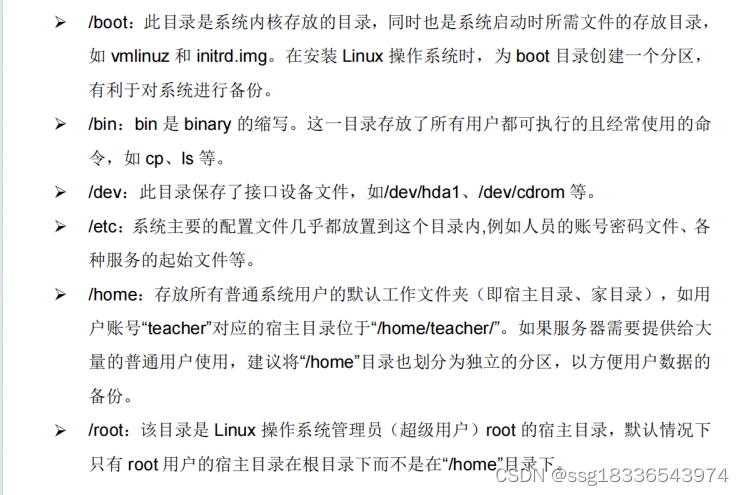
 查看及检索文件
查看及检索文件
在Linux操作系统中,绝大多数的配置文件是以普通文本格式保存的,这些配置文件决定着系统及相关服务、程序的运行特性。
查看文件内容
对于一个文本格式的配置文件,可以利用不同的查看方式来获知文件内容,如直接显示整个文件内容、分页查看文件内容,或者只查看文件开头或者末尾部分内容。在Linux操作系统中,分别有不同的命令来实现这些内容。
1.cat命令-------显示并连接文件的内容
cat命令本来用于连接多个文件内容,但在实际使用中更多地用于查看文件内容使用该命令时,只需要把查看的文件路径作为参数即可。例:
![]()
如果需要同时查看多个文件的内容,可以添加多个文件路径作为查看对象,例如下图所示操作:
 2.more和less命令------分页查看文件内容
2.more和less命令------分页查看文件内容
使用cat命令可以非常简单地显示整个文件的内容,但是当文件的内容较多时,只能看到最后一部分信息。而more和less命令通过采用全屏的方式分页的方式显示文件,便于我们阅读文件内容。
more命令是较早出现的分页显示命令,表示文件内容还有更多的意思,less命令是较晚出现的分页显示命令,提供了比早期more命令更多的一些扩展内容。两个命令的用法基本一致。例如:查看/etc/httpd/conf/httpd.conf(网站配置文件)文件的内容。

more命令除了可以分屏查看文件内容外,还可以结合管道符号 | 分屏查看执行命令时的输出信息。例如以下操作可以分页查看/etc/目录下扩展名为.conf的配置文件。

less命令使用方法与more命令基本类似,但是比more更好的是。less命令结合管道符号|分屏查看执行命令时输出信息时,既可以向下翻页,也可以向上翻页、而more命令只能向下翻页,不能向上翻页。
3.head和tall命令-----查看文件开头或末尾部分内容
head和tail是一对作用相反的命令,前者用于显示文件开头的一部分内容,后者显示文件末尾的内容。可以用-n选项指定需要显示多少行内容。例如:


统计和检索文件内容
在维护Linux操作系统过程中,除了查看文件内容以外。有时还需要对文件内容进行统计,或者查找符合条件的文本内容。下面是两个学习统计和检索文件内容的两个命令工具。
1.wc命令------统计文件内容中的单词数量、行数等信息。
wc命令用于统计文件内容中包含的行数、单词数、字节数等信息,使用文件名作为参数,可以同时统计多个文件、较常用的选项如下图所示:

2.grep命令-----检索、过滤文件内容
grep命令用于在文件中查找并显示包含指定字符串的行,可以直接指定关键字符作为查找条件,也可以使用复杂的条件表达方式。例如下图所示:

在维护Linux操作系统时,经常会遇到包含大量内容的配置文件,而其中包含了许多空行和其他信息,这时,我们可以用grep命令过滤掉它们。例如:

备份与恢复文档
Linux操作系统中常用的压缩命令包括gzip、bzip2,最常用的归档命令工具为tar。
使用压缩和解压工具
gzip、bzip2是Linux操作系统中使用最多的压缩工具。二者压缩算法各不相同,但是命令使用格式基本类似,一般来说bzip2压缩效率要好一些。
gzip和gunzip命令
gzip用来压缩文件。使用方法如下:

解压时用gunizp,使用放法如下:

2.bzip2和bunzip2命令
使用方法和gzip、gunzip命令类似
使用方法如下:
tar归档和释放工具
tar命令常用与对目录和文件进行归档。使用tar命令时,选项前的-可以省略。常用选项如下所示:

制作归档文件方法如下:

我们通常在使用tar归档文件时会一并压缩,方法如下:
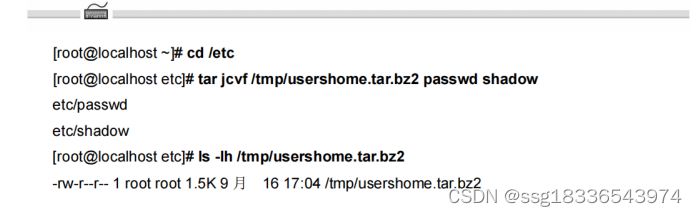
从归档文件中回复数据
解压并释放
归档压缩包文件时,tar命令的格式如下:

使用vi文本编辑器
配置文件是Linux操作系统的显著特征之一,其作用有点类似与Windows操作系统中的注册表,只不过注册表是集中管理,而配置文件采用了分散的自由管理方式。
vim是vi文本编辑器的增强版本,扩展了很多实用功能。使用方法如下:

vi编辑器的工作模式
vi编辑器是工作在字符终端环境下的全屏幕编辑器,因此编辑界面相对比较简单,没有为用户提供鼠标操作和菜单系统,而是通过按键命令实现相应的编辑和操作功能。
vi编辑器有三种不同的工作模式。命令模式、输入模式和末行模式,在不同的模式中能够对文件进行的操作也不同。

命令模式、输入模式和末行模式是vi编辑环境的三种状态,通过不同按键操作可以在不同的模式间进行切换。例如:从命令模式冒号键可以进入末行模式,按a、i、o等键可以进入输入模式;在输入模式、末行模式均可按esc键返回命令模式,
关系如下图所示:
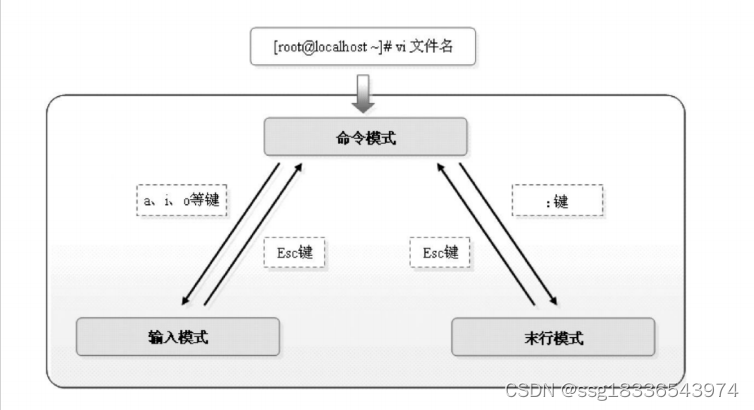
命令模式的基本操作
执行单独的vi命令即可进入vi编辑器的命令模式,如图所示:

1.模式切换
在命令模式中,按特定按键可快速切换输入模式,需要返回时按esc键及可,常见按键及其作用如图所示:
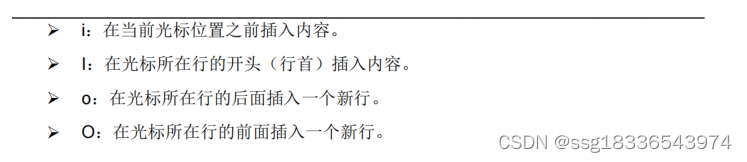

2.移动光标

3.复制、粘贴和删除
操作方法如下图所示:
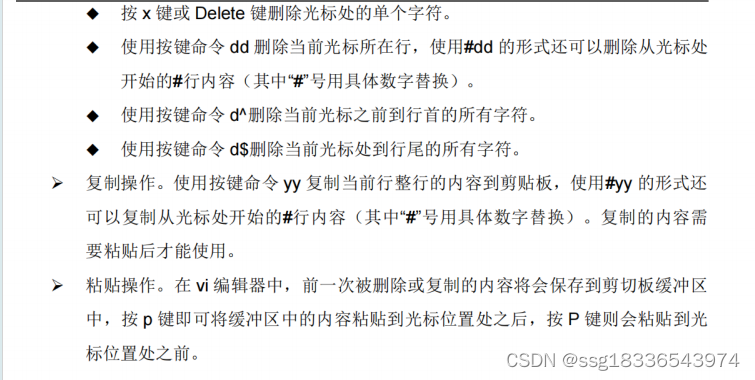
4.查找文件内容
在命令模式下,按“/”键后可以输入指定的字符,从当前光标处开始向后进行查找。完成后可按n键在不同的查找结果中进行选择。例如下图所示:

5.撤销编辑及保存和退出
方式如下所示:

末行模式中的基本操作
1.保存文件及退出vi编辑器
保存文件是:w
退出是:q
保存并退出:wq
强制退出:q!
2.打开新文件或读入其他文件内容

3.替换文件内容
在vi编辑器的末行模式,能够将文件中特定的字符串替换成新的内容,当需要大批修改同一内容时,使用替换功能将大大提高编辑效率。使用方式如下:























 4814
4814











 被折叠的 条评论
为什么被折叠?
被折叠的 条评论
为什么被折叠?








